Agar sebuah UserForm terlihat menarik, kita bisa menambahkan efek running text atau teks berjalan, selain itu fungsi dari running text atau teks berjalan ini adalah untuk memberikan informasi kepada pemakai aplikasi, ataupun sekedar pesan selamat datang. Contoh running text atau teks berjalan pada UserForm Excel adalah seperti gambar di bawah ini:
Untuk membuat running text atau teks berjalan di UserForm Excel, caranya tidaklah sulis alias sangat mudah yaitu:
- Buka aplikasi Visual Basic for Application pada Excel dengan cara menekan tombol Alt+F11pada keyboard.
- Tambahkan sebuah UserForm dan 1 buah Label.
- Pada Caption Label1 silahkan isikan teks sesukanya
- Selanjutnya klik kanan pada UserForm dan masukkan script vba berikut ini:
Option Explicit Dim Berhenti As Boolean Private Sub UserForm_Activate() Call Mulai End Sub Private Sub UserForm_QueryClose(Cancel As Integer, CloseMode As Integer) Berhenti = True Unload Me End Sub Private Sub Mulai() Dim J As Long Awal: DoEvents If Berhenti = True Then Exit Sub Label1.Left = Label1.Left - 2 If Label1.Left <= -Me.Width Then Label1.Left = Me.Width For J = 1 To 6543210: Next GoTo Awal End Sub - Selanjutnya tekan F5 untuk menjalankan UserForm dan lihatlah apakah teks pada label sudah menjadi running text atau teks berjalan atau belum, jika belum berarti ada yang salah, silahkan simak lagi langkah-langkahnya dari awal.
- Untuk mengatur kecepatan running text atau teks berjalan, bisa dengan merubah angka yang di tandai dengan warna merah pada script di atas, makin kecil nilainya makin cepat running textnya berjalan.
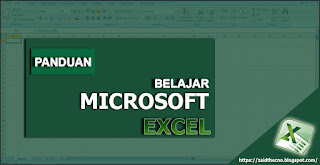



0 Komentar